
МЕТОДЫ И СРЕДСТВА АВТОМАТИЗАЦИИ
.pdf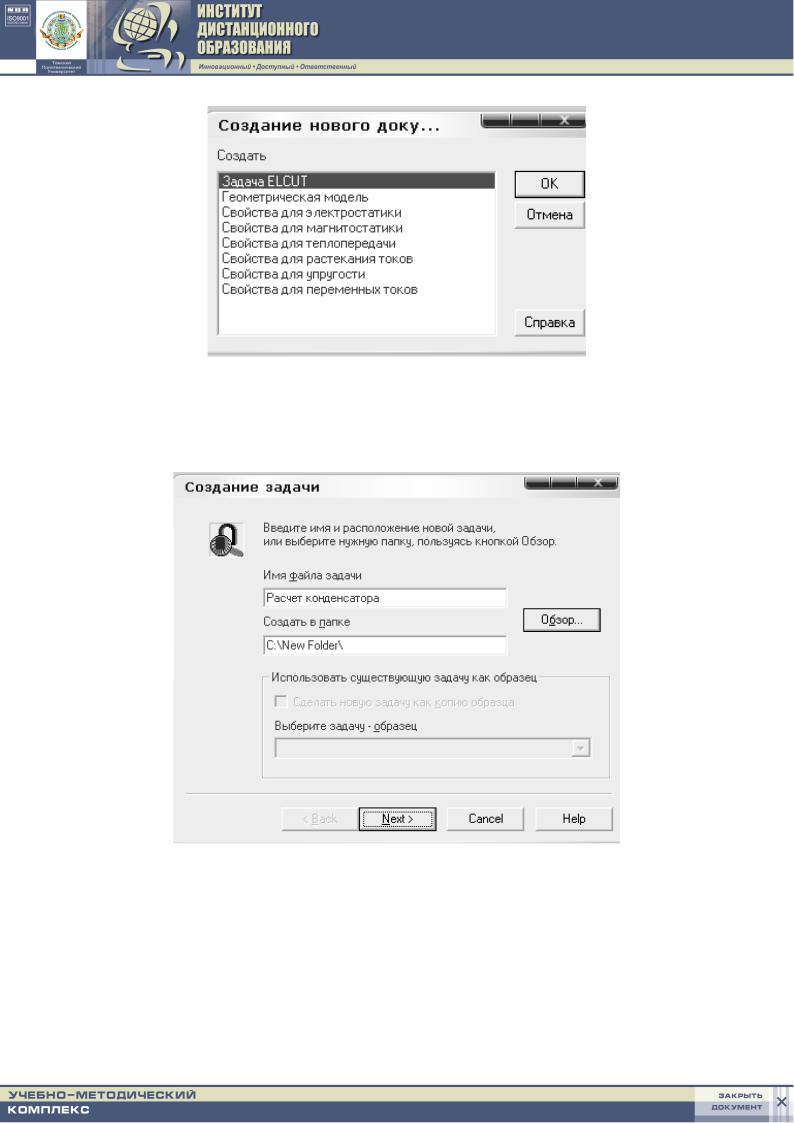
Гальцева О.В., Слащев И.В «Методы и средства автоматизации профессиональной деятельности» Учебное пособие. 2011.
Рис. 3.2. Создание нового документа
В окне Создание задачи ввести имя файла задачи в соответствующей строке (рис. 3.3).
Рис. 3.3. Создание задачи
Нажать кнопку <Next>. В следующем окне выбрать тип задачи Электростатика, класс модели плоская и параметр расчета обыч-
ный (рис. 3.4).
61
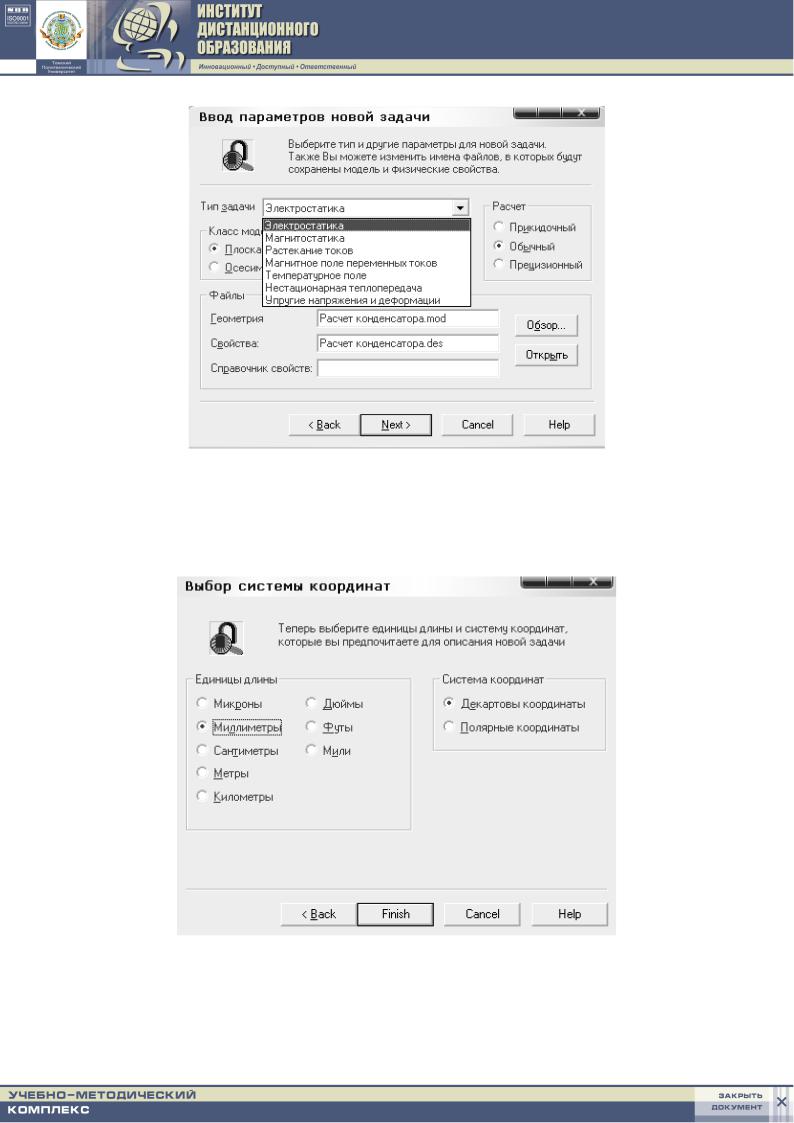
Гальцева О.В., Слащев И.В «Методы и средства автоматизации профессиональной деятельности» Учебное пособие. 2011.
Рис. 3.4
Нажать кнопку <Next>. В следующем окне выбрать единицы длины
миллиметры, системукоординатдекартовы координаты(рис. 3.5).
Рис. 3.5. Выбор системы координат
62
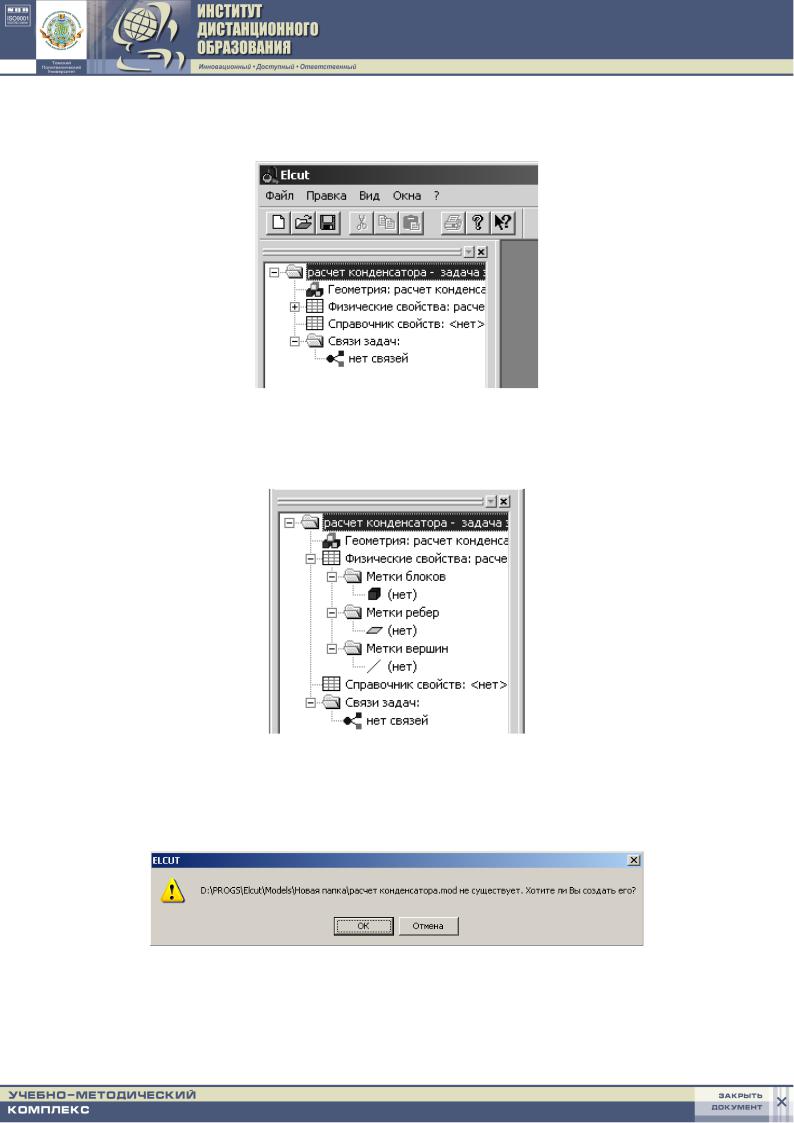
Гальцева О.В., Слащев И.В «Методы и средства автоматизации профессиональной деятельности» Учебное пособие. 2011.
Нажать кнопку <Finish>. Интерфейс программы будет выглядеть следующим образом (рис. 3.6).
Рис. 3.6. Интерфейс программы
Раскрыть при помощи левой кнопки мыши все пункты списка в левом окне (рис. 3.7).
Рис. 3.7. Пункты списка левого окна
Произвести двойной щелчок на пункте Геометрия: расчет конденсатора.mod. При этом появится консоль с предложением (рис. 3.8).
Рис. 3.8. Диалоговое окно
63
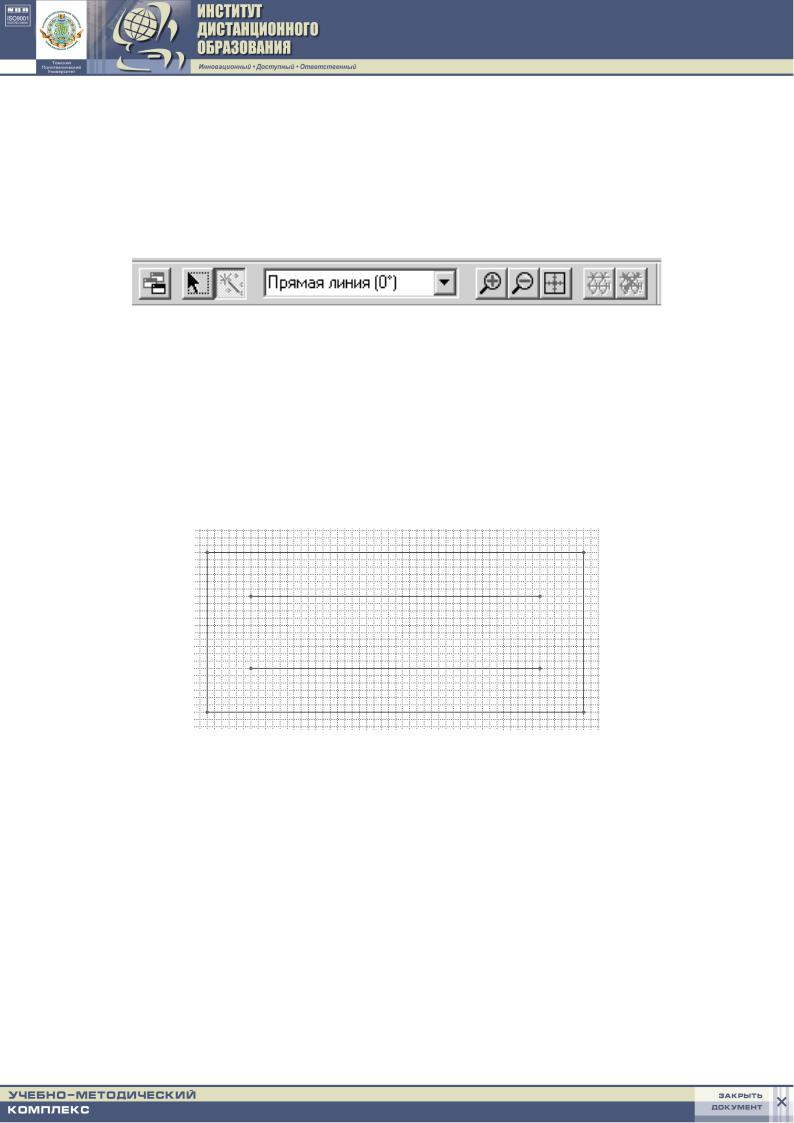
Гальцева О.В., Слащев И.В «Методы и средства автоматизации профессиональной деятельности» Учебное пособие. 2011.
Нажать на кнопку <OK>.
В правой части окна появится файл геометрии, который рекомендуется сохранить с расширением .mod в той же папке, где создана задача.
Приступить к рисованию плоской модели конденсатора. Для этого достаточно изобразить две обкладки без выводов. На панели модели нажать Вставить вершины/ребра (рис. 3.9).
Рис. 3.9. Панель рисования модели
Протягивая при помощи левой кнопки мыши линию, изобразить две обкладки конденсатора. Геометрические размеры легко определить, зная текущие координаты курсора, которые указываются в нижней части файла модели. Для изменения масштаба надо использовать кнопку
Увеличить или Уменьшить на панели модели.
Охватываем всю конструкцию устройства экраном, в которой локализовано электрическое поле (рис. 3.10).
Рис. 3.10. Геометрическая модель
В нашей конструкции один блок (воздух), в котором находятся две обкладки конденсатора и экран, таким образом, конструкция включает в себя три ребра.
После создания геометрии необходимо ввести свойства всех ребер, блоков и, если это необходимо, вершин.
Для создания метки блока необходимо нажать на панели модели кнопку Выделение объектов. После этого сделать двойной щелчок левой кнопкой мыши внутри области расчета (рис. 3.11).
64
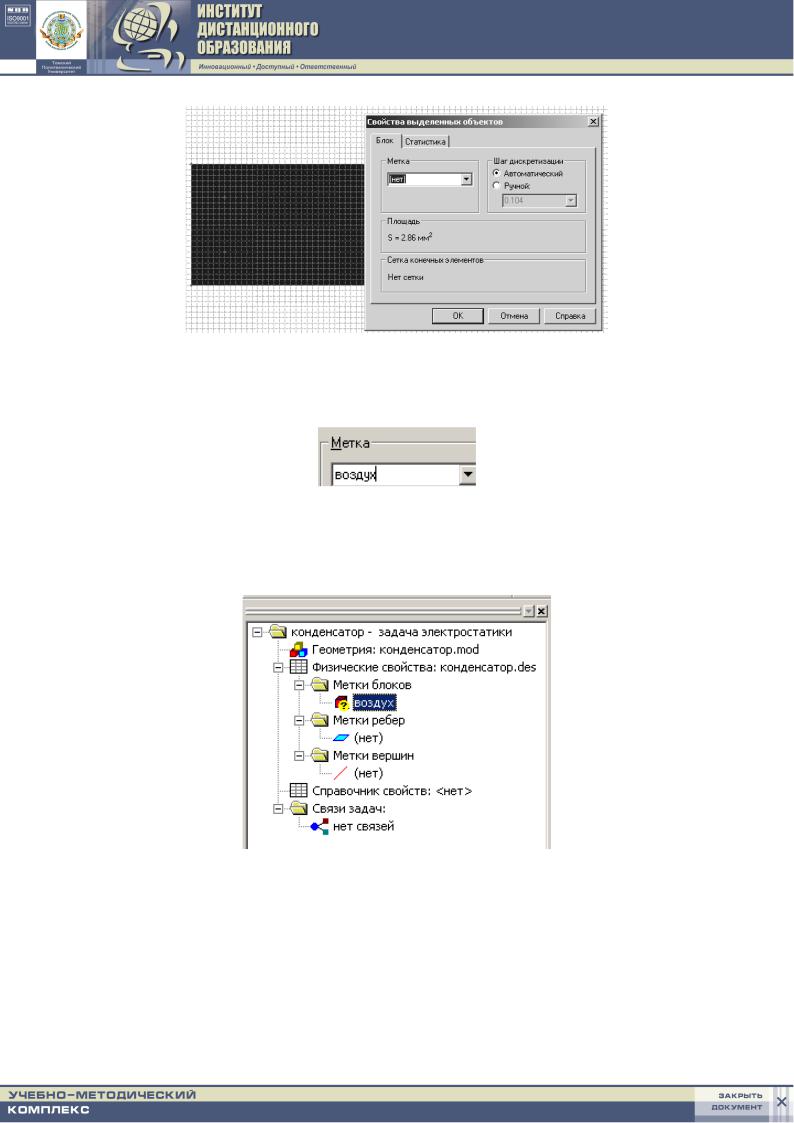
Гальцева О.В., Слащев И.В «Методы и средства автоматизации профессиональной деятельности» Учебное пособие. 2011.
Рис. 3.11. Создание блоков модели
В разделе Метка написать «воздух» (рис. 3.12).
Рис. 3.12. Создание метки блока
При этом в правой части окна программы появится метка воздух в разделе Метки блоков (рис. 3.13).
Рис. 3.13. Метка блока
Делаем двойной щелчок левой кнопкой мыши по метке воздух
в браузере и вводим параметр Относительная диэлектрическая проницаемость, равный 1. Диэлектрик изотропный, т.е. его свойства не зависят от координаты (рис. 3.14).
65

Гальцева О.В., Слащев И.В «Методы и средства автоматизации профессиональной деятельности» Учебное пособие. 2011.
Рис. 3.14. Свойства метки блока
Как видно, рассматриваемая геометрия системы состоит из шести ребер. Для корректного расчета полей необходимо обозначить все блоки и ребра. Для связи меток ребер и блоков с файлом геометрии на каждом элементе конденсатора произвести щелчок правой кнопкой мыши и выбрать пункт Свойства либо сделать двойной щелчок левой кнопкой мыши (рис. 3.15).
Рис. 3.15. Ввод свойств метки ребер
В разделе Метка выставить необходимую метку блока, ребра или вершины. Выпадающее меню, необходимое для настройки свойств выделенных объектов, выглядит следующим образом (рис. 3.16).
66
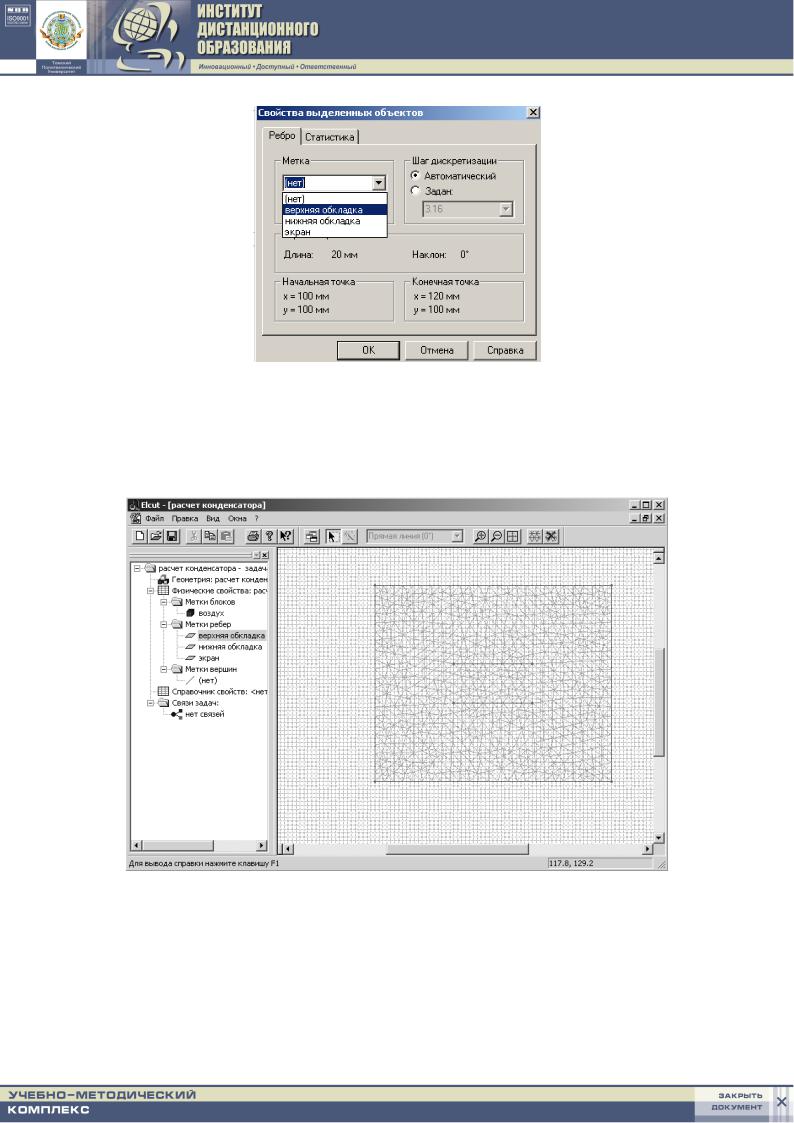
Гальцева О.В., Слащев И.В «Методы и средства автоматизации профессиональной деятельности» Учебное пособие. 2011.
Рис. 3.16. Выпадающее меню
Свойства остальных объектов настраиваются аналогично.
Для построения сетки в области расчета необходимо нажать на предпоследнюю кнопку панели инструментов (рис. 3.17).
Рис. 3.17. Сетка в области расчета
Далее можно приступить к расчету. Для этого в меню Правка вы-
брать Решить задачу (рис. 3.18).
67

Гальцева О.В., Слащев И.В «Методы и средства автоматизации профессиональной деятельности» Учебное пособие. 2011.
Рис. 3.18. Решение задачи
Далее приведём результаты моделирования. Изолинии потенциала представлены на рис. 3.19.
Рис. 3.19. Изолинии потенциала
Векторное поле напряженности электрического поля представлено на рис. 3.20.
Рис. 3.20. Векторное поле напряженности электрического поля
68
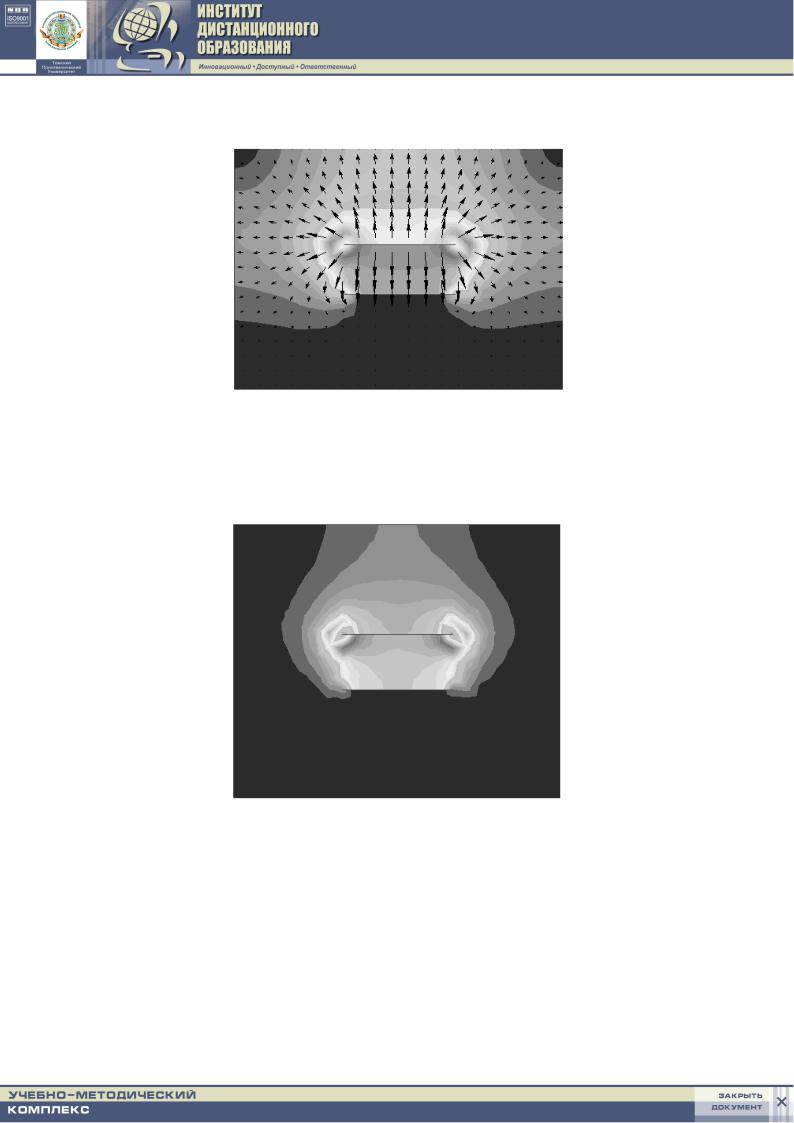
Гальцева О.В., Слащев И.В «Методы и средства автоматизации профессиональной деятельности» Учебное пособие. 2011.
Векторное поле электрического смещения представлено на рис. 3.21.
Рис. 3.21. Векторное поле электрического смещения
Векторное поле плотности энергии представлено на рис. 3.22.
Рис. 3.22. Векторное поле плотности энергии
Для построения картины полей необходимо произвести щелчок правой кнопкой мыши на полученном рисунке и выбрать необходимую физическуювеличину, распределениекоторой требуется получить (рис. 3.23).
69
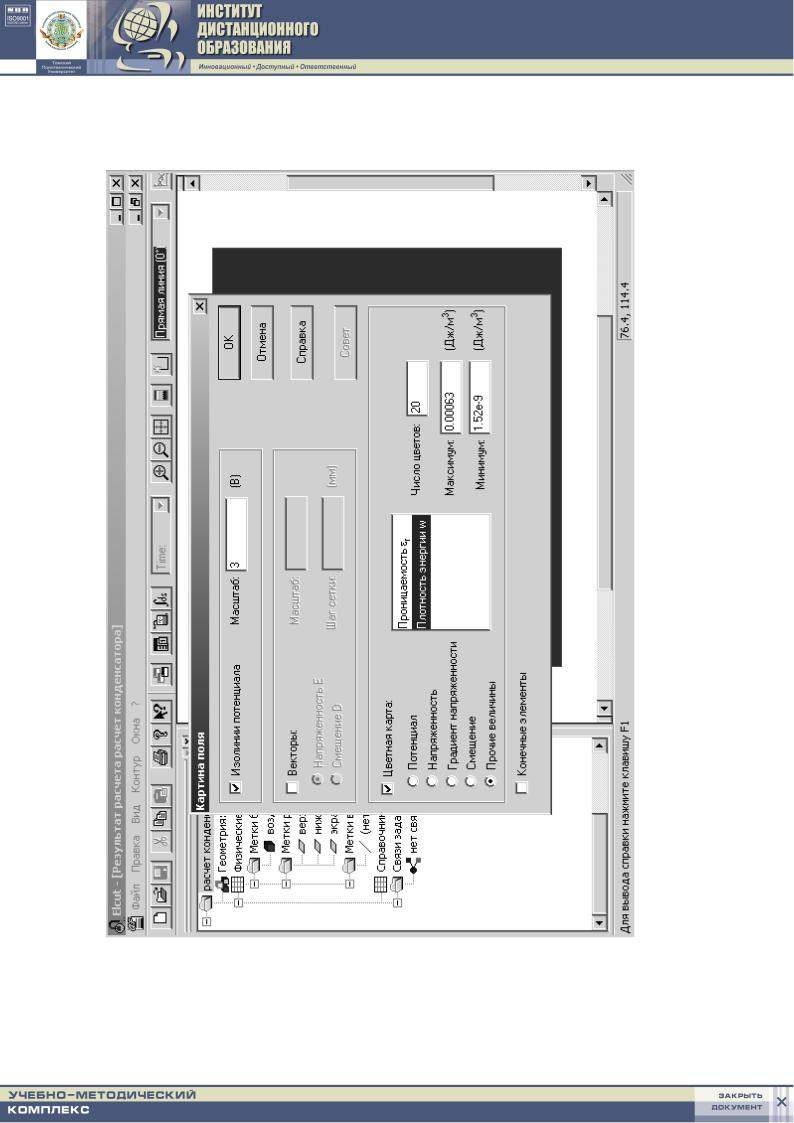
Гальцева О.В., Слащев И.В «Методы и средства автоматизации профессиональной деятельности» Учебное пособие. 2011.
Рис. 3.23. Распределение физических величин
70
